Word文档损坏出现乱码?别慌,教你几招轻松修复!
在日常工作和学习中,我们经常会使用Word文档来处理各种文字信息。然而,有时由于各种原因,Word文档可能会出现损坏,导致打开后出现乱码,令人头疼不已。本文将介绍几种有效的Word文档乱码修复方法,帮助你轻松找回重要信息。

一、尝试简单修复方法
在尝试复杂方法之前,可以先尝试以下几种简单的修复方法:
1、更改文件格式:
1. 将损坏的Word文档另存为其他格式,例如“.txt”纯文本格式或“.rtf”富文本格式。
2. 然后重新打开另存后的文件,看看乱码是否消失。
2、使用“打开并修复”功能:
1. 打开Word软件,点击“文件”->“打开”。
2. 选择损坏的文档,点击“打开”按钮旁边的下拉箭头,选择“打开并修复”。
3、从任意文件恢复文本:
1. 打开Word软件,点击“文件”->“打开”。
2. 选择损坏的文档,在“文件类型”中选择“从任意文件恢复文本”。
3. 点击“打开”,Word会尝试从损坏的文档中提取文本内容。
二、专业工具修复
文件损坏也可能导致乱码问题。此时,大家可以尝试使用专业的文件修复工具。如牛学长文件修复工具,可以轻松修复损坏视频/图片/文档/音频文件,具体步骤如下:
第1步:文档修复
下载安装好,在电脑上打开牛学长文件修复工具,在主界面左侧单击“文档修复”选项。
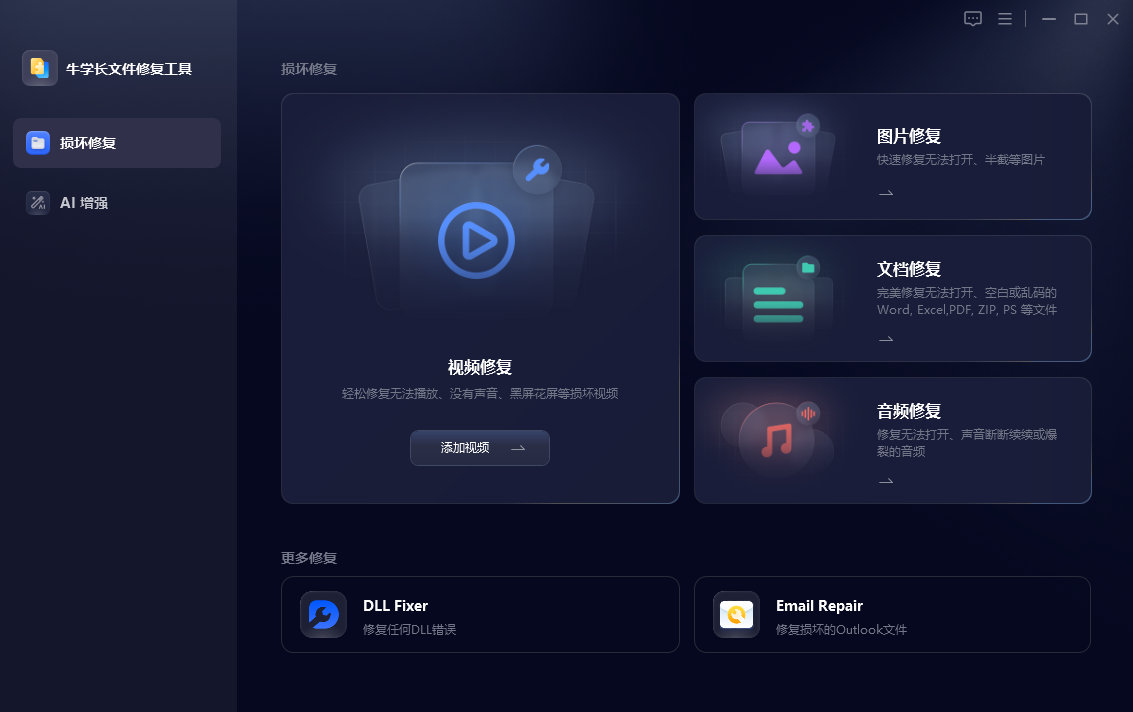
第2步:修复文档文件
选择好后,添加要修复的word文档,进入“待修复列表”页面之后,导入文档文件以开始修复,点击“开始修复”。
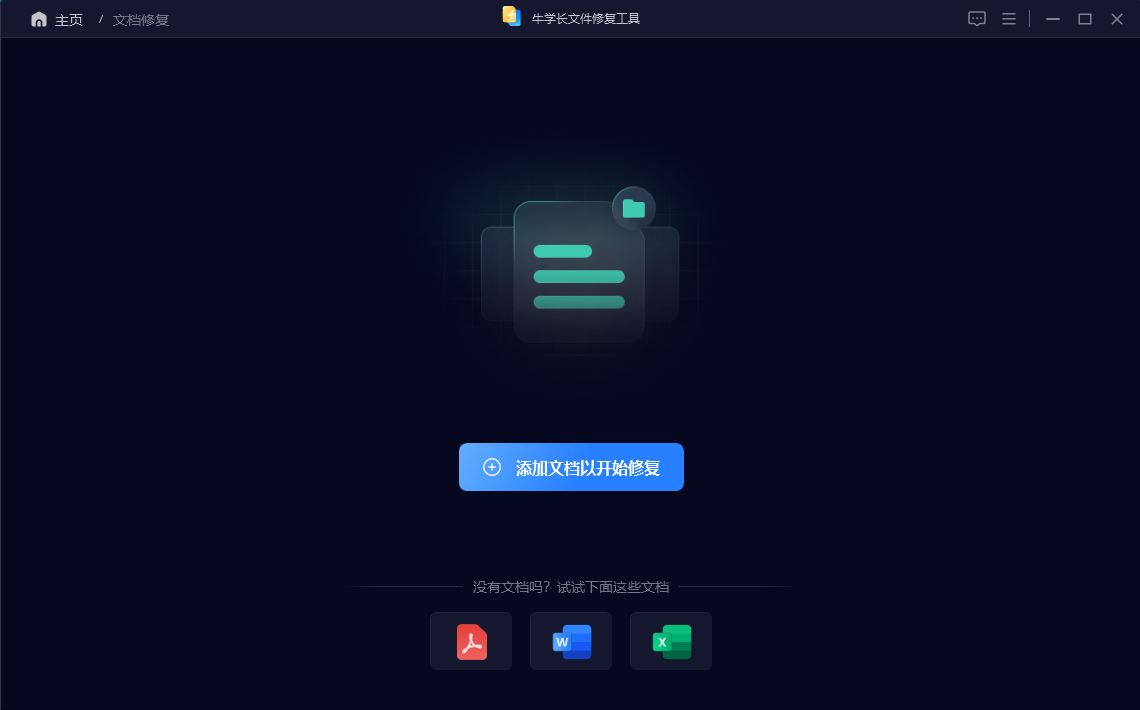
第3步:预览和导出文件
等待修复成功后,可点击文档在线预览效果,预览后即可点击文档右侧的“保存”按钮导出单个文档,或者点击右上角的“保存所有”保存列表中的所有文档。
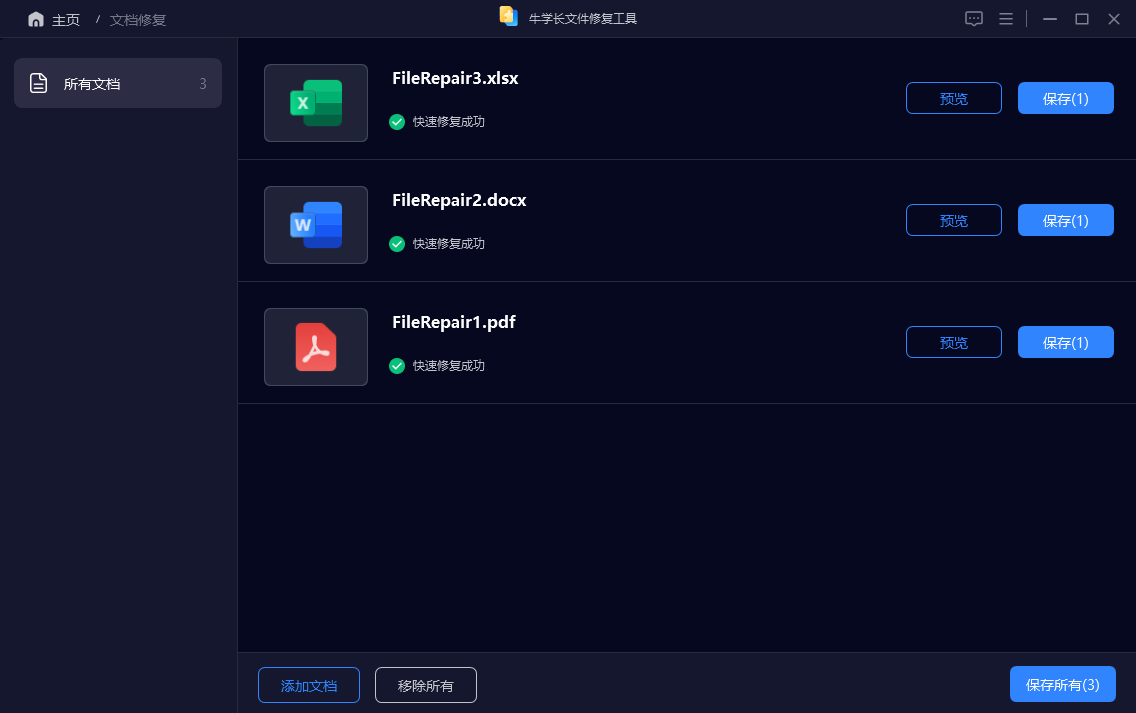
Word文档损坏出现乱码并不可怕,只要采取正确的方法,就有机会修复文档并找回重要信息。建议用户根据自身情况选择合适的修复方法,并养成良好的文档备份习惯,防患于未然。







